Как да покажете скритите файлове в Windows 11

Как да активирате Microsoft Windows 11, за да показвате всички скрити файлове, когато проучвате дискове и папки. Изпробвайте тези три полезни метода.
За да използвате отделен процес за прозорците на File Explorer:
Потърсете и стартирайте "Опции на File Explorer", като използвате менюто "Старт".
В диалоговия прозорец, който се показва, преминете към раздела „Изглед“.
Активирайте опцията „Стартиране на прозорци на папка в отделен процес“.
Щракнете върху бутоните "Прилагане" и "ОК", за да потвърдите промяната.
File Explorer, преди Windows Explorer и канонично "explorer.exe", е един от най-използваните компоненти на Windows. Изпълнимият файл има две различни роли: изобразяване на основни компоненти на потребителския интерфейс като лентата на задачите и предоставяне на графичен интерфейс за управление на файлове, с който повечето потребители на компютър го свързват.
По подразбиране и двете роли се изпълняват от един процес "explorer.exe". Ако някой от компонентите възникне проблем, и двата аспекта на Explorer ще се сринат. Вероятно сте изпитвали това преди, когато срив в прозореца на файлов браузър на File Explorer е довел до моментна загуба на лентата на задачите и иконите на работния плот. След това Windows рестартира автоматично Explorer няколко минути по-късно, връщайки потребителския интерфейс към живот.
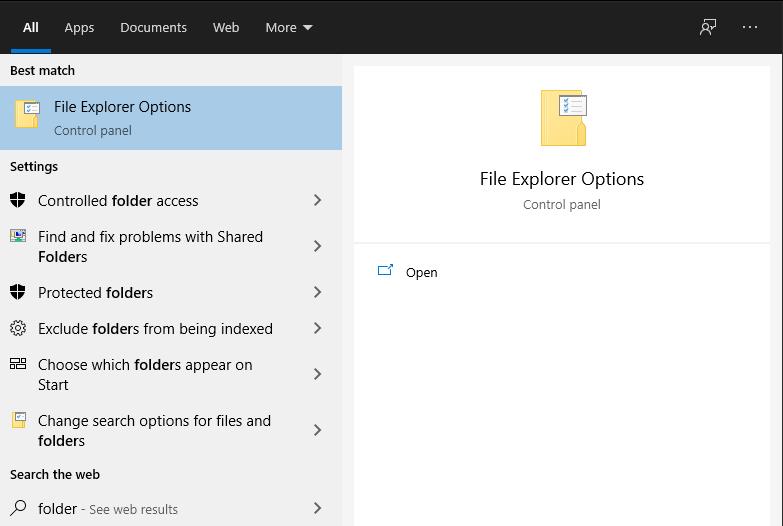
Можете да изолирате двата ключови компонента на Explorer, като принудите прозорците на файловия браузър да се изпълняват в отделен процес, независимо от функциите на системния потребителски интерфейс. Ще намерите тази настройка в диалоговия прозорец на контролния панел "Опции на File Explorer". Потърсете го по име в менюто "Старт". Като алтернатива отворете прозорец на File Explorer, щракнете върху синия бутон File в горния ляв ъгъл и след това щракнете върху „Промяна на папката и опциите за търсене“.
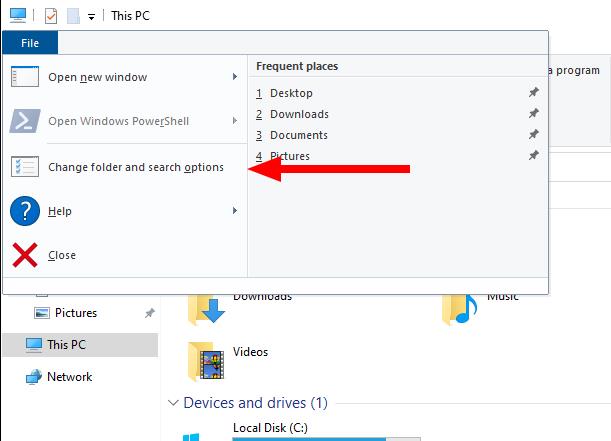
Превключете към раздела „Изглед“ на диалоговия прозорец, който се показва. Превъртете надолу списъка "Разширени настройки" малко. Намерете опцията „Стартиране на прозорци на папка в отделен процес“ и поставете отметка в квадратчето му. Накрая щракнете върху бутоните "Прилагане" и след това "OK", за да затворите диалоговия прозорец.
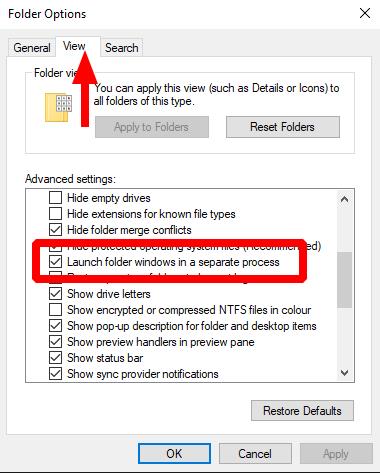
От Windows 10 версия 1903 се казва , че тази настройка е активирана по подразбиране. Според нашия опит това не винаги е така. В две скорошни инсталации на актуализацията от октомври 2020 г. от този автор, нито една машина не е включила опцията по подразбиране. Струва си да проверите дали е активиран на вашето собствено устройство с Windows 10.
Веднъж активирани, прозорците на File Explorer се отварят в собствен процес. Срив във файлов браузър няма да окаже влияние върху потребителския интерфейс на системата, така че лентата на задачите няма да изчезне и да се стартира отново. Използването на памет може да е незначително по-високо, отколкото при използване на един процес, но при съвременния хардуер цялостното въздействие върху производителността трябва да бъде определено положително.
Как да активирате Microsoft Windows 11, за да показвате всички скрити файлове, когато проучвате дискове и папки. Изпробвайте тези три полезни метода.
В Windows 10 функцията File History ви позволява да архивирате копия на файлове и папки на защитени местоположения, в случай че изтриете нещо случайно. от
Windows 10 поддържа скрити файлове в цялата система. Тази функция може, според името, да се използва за скриване на файлове, които не искате да се виждат при сърфиране
Искали ли сте някога възможността да преименувате файлове на едро незабавно в Windows 10? PowerToys ви защитава с PowerRename, друга невероятна програма, предлагана от
Ако вече използвате PowerToys, може би вече знаете за всички налични помощни програми, които да улеснят живота ви, включително Keyboard Manager.
Windows 10 представи нов изглед по подразбиране за File Explorer, който има за цел да улесни достъпа до скорошната ви работа. Когато отворите File Explorer, сега ще
Твърд диск, свързан към мрежа, или NAS за мрежово прикрепено съхранение е чудесен начин да добавите повече място за съхранение към вашия компютър, като същевременно го направите достъпно за други
От поколения Windows се доставя с шест папки от най-високо ниво: Desktop, Documents, Downloads, Music, Pictures и Videos. През октомври 2017 г. Windows 10
Microsoft често предлага да изчистите кеша си в Windows 10, за да помогнете на вашия компютър да работи по-бързо и да ви помогне да използвате повече от пространството на твърдия диск за приложения,
Мантрата на Microsoft с Windows 10 изглежда е избор за избор. Потребителите имат много правомощия да променят операционната система по свой вкус, като например превключване между a
File Explorer, преди Windows Explorer, непрекъснато се развива през годините и става по-лесен за използване. Една от промените е да се украсяват пътищата на директорията,
Мрежовите устройства често се използват за споделяне на общи файлове в организации, особено когато миграцията към облачна инфраструктура, като OneDrive, не е
Ако имате файлове, до които по-скоро другите нямат достъп, заключването им с парола може да бъде най-лесният начин да се успокоите. Windows има вградени
File Explorer, преди Windows Explorer и canonically explorer.exe, е един от най-използваните компоненти на Windows. Изпълнимият файл има две различни роли:
File Explorer в Windows 10 проследява вашите скорошни и често използвани файлове и папки като част от функцията си за бърз достъп. Този екран ви позволява бързо
Обикалянето на вашата файлова система от командния ред (или от PowerShell или от терминала на Windows) изисква две основни команди: cd и dir. Първият (промяна
Научете как да промените темата, цветовете и настройките си в Windows 11 за перфектно изживяване на работния плот.
Научете топ 10 съвета и трика за Microsoft Edge, за да извлечете максимума от браузъра с помощта на нови функции и подобрения.
Научете как да активирате връзките на отдалечен работен плот на Windows 10 и получете достъп до вашия компютър от всяко устройство.
Bluetooth ви позволява да свързвате устройства и аксесоари с Windows 10 към вашия компютър без нужда от кабели. Открийте как да решите проблеми с Bluetooth.
Ако мислите как да промените потребителското име в Instagram, вие сте на правилното място. Прочетете блога от началото до края, за да разберете лесните стъпки и полезните съвети.
Синхронизирайте настройките на Windows 10 на всичките си устройства с новото приложение Настройки. Научете как да управлявате настройките за синхронизиране на вашия акаунт в Microsoft.
Открийте как да използвате Bing по-ефективно с нашите 8 съвета и трика. Научете как да подобрите търсенето си в Bing.
Опитвате се да изтриете празна страница в Word? В това ръководство ще ви покажем как да изтриете страница или празна страница в Word.
Това е един от най-големите въпроси, които потребителите задават, ако могат да видят „кой е прегледал техния профил в Instagram“. Научете как да проследите тези, които гледат профила ви!
Въпреки че телевизорът вероятно ще функционира добре без интернет връзка, ако имате кабелен абонамент, американските потребители започнаха да преминават към онлайн





















